Mikrotik – RouterOS, firewall, VPN, QoS, routing, SDN

Routery Mikrotik to zaawansowane urządzenia sieciowe, które dzięki systemowi operacyjnemu RouterOS oferują szerokie możliwości konfiguracji i dostosowania do różnych scenariuszy sieciowych. Niezależnie, czy budujesz sieć domową, czy konfigurowujesz skomplikowaną infrastrukturę korporacyjną, Mikrotik pozwala na pełną kontrolę nad każdym aspektem sieci. W tym artykule przybliżymy Ci podstawowe funkcje Mikrotików, pokażemy, jak skonfigurować kluczowe elementy oraz wskażemy użyteczne wskazówki, które mogą pomóc w codziennej administracji. Dlaczego warto wybrać Mikrotik? Wszechstronność: RouterOS wspiera m.in. routing, NAT, VPN, firewall, QoS, i wiele innych funkcji. Elastyczność: Możesz skonfigurować urządzenie za pomocą interfejsu graficznego (Winbox, WebFig), CLI (terminal) lub API. Cena: Mikrotiki są znacznie tańsze od urządzeń o podobnych możliwościach konkurencji, takich jak Cisco czy Juniper. Rozbudowana społeczność: Mnóstwo dokumentacji, forów i gotowych przykładów konfiguracji. Podstawowe funkcje Mikrotików 1. Routing i NAT Routery Mikrotik wspierają dynamiczne protokoły routingu, takie jak OSPF, BGP, czy RIP. Dzięki temu można ich używać w zaawansowanych topologiach sieciowych. Przykład konfiguracji NAT (Source NAT): /ip firewall natadd chain=srcnat out-interface=ether1 action=masquerade Powyższa komenda umożliwia dostęp do Internetu dla urządzeń w lokalnej sieci, maskując ich adresy IP. 2. Firewall Firewall w Mikrotiku jest kluczowym elementem bezpieczeństwa. Możesz definiować reguły filtrowania ruchu, aby blokować niepożądane połączenia lub ograniczać dostęp do określonych zasobów. Przykład blokowania dostępu do określonego adresu IP: /ip firewall filteradd chain=forward src-address=192.168.1.0/24 dst-address=8.8.8.8 action=drop 3. VPN 1. Przygotowanie infrastruktury Załóżmy, że mamy dwie lokalizacje: Lokalizacja A (Mikrotik_A): WAN: 192.168.100.1/24 LAN: 10.10.10.0/24 Lokalizacja B (Mikrotik_B): WAN: 192.168.200.1/24 LAN: 10.20.20.0/24 Chcemy zestawić tunel IPsec pomiędzy tymi lokalizacjami, aby urządzenia w sieciach LAN mogły się komunikować. 2. Kroki konfiguracji Krok 1: Konfiguracja Proposal Proposal określa algorytmy szyfrowania i uwierzytelniania dla tunelu IPsec. Na obu routerach dodajemy taki sam Proposal: /ip ipsec proposaladd name=CM_PROPOSAL auth-algorithms=sha256 enc-algorithms=aes-256-cbc pfs-group=modp2048 Wyjaśnienie parametrów: auth-algorithms=sha256 – Algorytm uwierzytelniania pakietów (np. SHA256). enc-algorithms=aes-256-cbc – Algorytm szyfrowania danych (np. AES-256). pfs-group=modp2048 – Perfect Forward Secrecy (grupa DH – im większa liczba, tym bezpieczniej, ale wolniej). Krok 2: Konfiguracja Peer Peer definiuje, z kim nawiązywane jest połączenie. Na Mikrotik_A: /ip ipsec peeradd address=192.168.200.1/32 exchange-mode=ike2 secret=MojeSuperHaslo profile=CM_PROFILE Na Mikrotik_B: /ip ipsec peeradd address=192.168.100.1/32 exchange-mode=ike2 secret=MojeSuperHaslo profile=CM_PROFILE Wyjaśnienie parametrów: address=… – Adres publiczny drugiego routera. exchange-mode=ike2 – Wersja IKE (IKEv2 jest bardziej nowoczesna i bezpieczna). secret=… – Wspólne hasło PSK (Pre-Shared Key). profile=CM_PROFILE – Odniesienie do profilu IPsec, który skonfigurujemy za chwilę. Krok 3: Konfiguracja Profile Profil definiuje szczegóły dotyczące polityki IKE. Na obu routerach: /ip ipsec profileadd name=CM_PROFILE hash-algorithm=sha256 encryption-algorithm=aes-256 dh-group=modp2048 lifetime=1h Wyjaśnienie parametrów: hash-algorithm=sha256 – Algorytm hashujący dla IKE. encryption-algorithm=aes-256 – Algorytm szyfrowania dla IKE. dh-group=modp2048 – Grupa DH używana w negocjacjach kluczy. lifetime=1h – Czas ważności klucza szyfrującego (1 godzina). Krok 4: Konfiguracja Identities Identity określa metodę uwierzytelniania. Na obu routerach: /ip ipsec identityadd peer=CM_PEER auth-method=pre-shared-key secret=MojeSuperHaslo Wyjaśnienie parametrów: peer=CM_PEER – Oznacza nazwę skonfigurowanego peer’a. auth-method=pre-shared-key – Metoda uwierzytelniania (tu: PSK). secret=… – Klucz PSK taki sam jak w Peer. Krok 5: Konfiguracja Policy Policy definiuje, które sieci są tunelowane przez IPsec. Na Mikrotik_A: /ip ipsec policy add src-address=10.10.10.0/24 dst-address=10.20.20.0/24 sa-dst-address=192.168.200.1 sa-src-address=192.168.100.1 tunnel=yes proposal=CM_PROPOSAL Na Mikrotik_B: /ip ipsec policyadd src-address=10.20.20.0/24 dst-address=10.10.10.0/24 sa-dst-address=192.168.100.1 sa-src-address=192.168.200.1 tunnel=yes proposal=CM_PROPOSAL Wyjaśnienie parametrów: src-address=… – Lokalna sieć LAN. dst-address=… – Zdalna sieć LAN. sa-dst-address=… – Publiczny adres IP zdalnego routera. sa-src-address=… – Lokalny adres publiczny. tunnel=yes – Włączenie trybu tunelowego. proposal=CM_PROPOSAL – Odniesienie do propozycji IPsec. Krok 6: Reguły firewall Dodaj reguły, które pozwolą na ruch IPsec. Na obu routerach: /ip firewall filteradd chain=input protocol=udp port=500,4500 action=accept comment=”Allow IKE traffic”add chain=input protocol=ipsec-esp action=accept comment=”Allow IPsec ESP” 3. Testowanie połączenia Na obu routerach sprawdź status połączenia: /ip ipsec active-peers Upewnij się, że polityki są aktywne: /ip ipsec installed-sa Jeśli tunel jest poprawnie skonfigurowany, urządzenia z sieci 10.10.10.0/24 powinny móc komunikować się z urządzeniami w sieci 10.20.20.0/24. 4. Quality of Service (QoS) QoS pozwala zarządzać priorytetami ruchu w sieci. Możesz ograniczać przepustowość lub przydzielać wyższy priorytet krytycznym usługom, takim jak VoIP czy strumieniowanie wideo. Przykład prostego ograniczenia przepustowości: /queue simpleadd max-limit=10M/10M target=192.168.1.100/32 Krok po kroku: Konfiguracja sieci domowej Podłącz Mikrotika do sieci – port ether1 ustaw jako WAN, a pozostałe jako LAN. Skonfiguruj adres IP dla WAN: /ip addressadd address=192.168.0.2/24 interface=ether1 Ustaw DHCP dla LAN: /ip pooladd name=dhcp_pool ranges=192.168.1.2-192.168.1.254/ip dhcp-serveradd address-pool=dhcp_pool interface=bridge1 name=dhcp1/ip dhcp-server networkadd address=192.168.1.0/24 gateway=192.168.1.1 Dodaj NAT dla Internetu: /ip firewall natadd chain=srcnat out-interface=ether1 action=masquerade Wskazówki dla administratora Backup konfiguracji: Regularnie twórz kopie zapasowe: /export file=myconfig Monitorowanie ruchu: Włącz Torch lub Traffic Flow, aby analizować przepływ danych. Aktualizacje: RouterOS regularnie otrzymuje aktualizacje. Sprawdź ich dostępność: /system package updatecheck-for-updates Mikrotiki to urządzenia, które przy odpowiedniej wiedzy mogą zastąpić znacznie droższe rozwiązania. Rozpocznij od podstaw, testuj różne scenariusze w bezpiecznym środowisku, np. GNS3, i rozwijaj swoje umiejętności. Jeśli chcesz zgłębić konkretne tematy, daj znać – pomogę Ci! Pierwsze kroki pentestera: Testy penetracyjne i cyberbezpieczeństwo w praktyce Hakerzy XXI wieku: cyberprzestępczość, cyberatak i cyberbezpieczeństwo Automatyzacja w administracji sieciowej: klucz do efektywności Instrukcja instalacji Zabbix – konfiguracja i zarządzanie Instalacja Wazuh na Linuxie – Praktyczna instrukcja krok po kroku Mikrotik – wszechstronny router do domu i biura Bezpieczeństwo sieci i kryptografia: kluczowe zagadnienia w cyberbezpieczeństwie Usługi chmurowe – nowoczesne rozwiązania w chmurze obliczeniowej Automatyzacja IT i DevOps: Kluczowe narzędzia i strategie Monitoring sieci, zarządzanie zasobami, optymalizacja infrastruktury IT